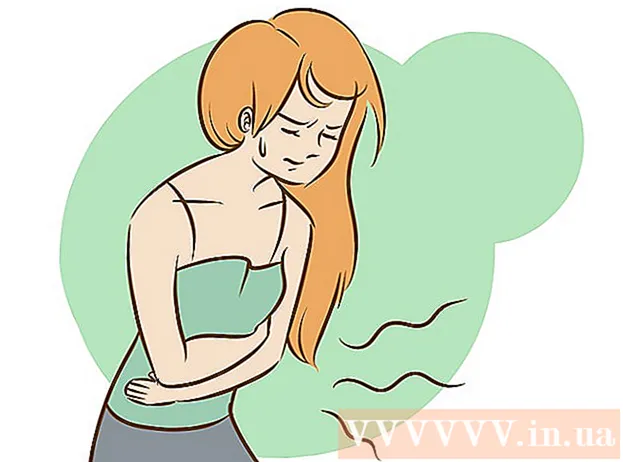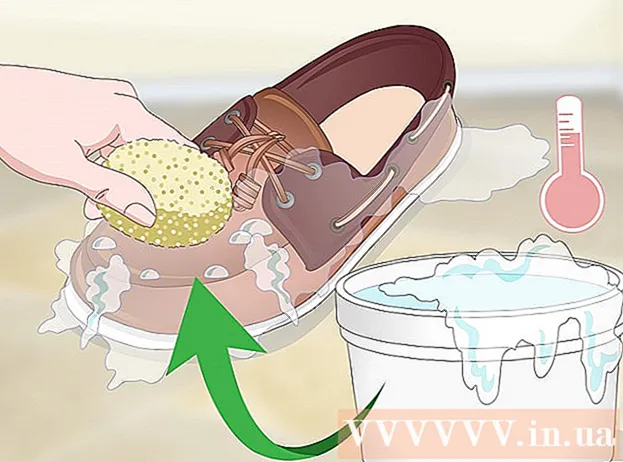Autor:
Mark Sanchez
Erstelldatum:
5 Januar 2021
Aktualisierungsdatum:
1 Juli 2024

Inhalt
- Schritte
- Methode 1 von 4: Über eine sichere Site
- Methode 2 von 4: Proxy
- Methode 3 von 4: Über das Tor-Softwarepaket
- Methode 4 von 4: Über Remotedesktop
Du hast dich also in der Schulpause gelangweilt und du wolltest auf Facebook. Sobald Sie jedoch die Adresse eingegeben haben, sehen Sie die Sperrnachricht von SonicWall. Sie denken vielleicht, dass Ihre Tage des Surfens im Internet vorbei sind, aber es gibt Möglichkeiten, dieses Problem zu beheben. Lesen Sie weiter, um mehr über sie zu erfahren.
Schritte
Methode 1 von 4: Über eine sichere Site
 1 Gehen Sie zur gesperrten Site. Sie sehen die bekannte Meldung „Site gesperrt“. Selbst eine schwach konfigurierte Sonicwall-Firewall blockiert alle installierten Sites.
1 Gehen Sie zur gesperrten Site. Sie sehen die bekannte Meldung „Site gesperrt“. Selbst eine schwach konfigurierte Sonicwall-Firewall blockiert alle installierten Sites.  2Fügen Sie den Buchstaben „S“ am Ende von „HTTP“ hinzu. Ändern Sie in der Adressleiste die Adresse von „http://www.example.com“ in „https://www.example.com“. Daher werden Sie versuchen, die verschlüsselte Version der Site herunterzuladen. Es funktioniert nicht, wenn die Site keine Verschlüsselung unterstützt.
2Fügen Sie den Buchstaben „S“ am Ende von „HTTP“ hinzu. Ändern Sie in der Adressleiste die Adresse von „http://www.example.com“ in „https://www.example.com“. Daher werden Sie versuchen, die verschlüsselte Version der Site herunterzuladen. Es funktioniert nicht, wenn die Site keine Verschlüsselung unterstützt.  3 Versuchen Sie, die Site zu laden. Wenn Sonicwall schlecht konfiguriert wurde, sollten Sie mit dieser Methode auf die gewünschte Site zugreifen können. Wenn es nicht funktioniert, fahren Sie mit der nächsten in diesem Artikel beschriebenen Methode fort.
3 Versuchen Sie, die Site zu laden. Wenn Sonicwall schlecht konfiguriert wurde, sollten Sie mit dieser Methode auf die gewünschte Site zugreifen können. Wenn es nicht funktioniert, fahren Sie mit der nächsten in diesem Artikel beschriebenen Methode fort.
Methode 2 von 4: Proxy
 1 Suchen Sie eine Liste von Proxy-Servern. Der Web-Proxy verbindet sich über einen Hilfsserver mit der gewünschten Site, der die Seite für Sie verarbeitet und rendert.Dies wird Ihrem Netzwerk vorgaukeln, dass Sie eine unbekannte und nicht blockierte Website besuchen.
1 Suchen Sie eine Liste von Proxy-Servern. Der Web-Proxy verbindet sich über einen Hilfsserver mit der gewünschten Site, der die Seite für Sie verarbeitet und rendert.Dies wird Ihrem Netzwerk vorgaukeln, dass Sie eine unbekannte und nicht blockierte Website besuchen. - Es gibt mehrere Sites mit einer Liste von Proxyservern, die Sie verwenden können. Proxy.org ist ein großartiger Ausgangspunkt und aktualisiert die Liste auch regelmäßig.
- Es besteht die Möglichkeit, dass Websites mit Proxy-Listen, wie z. B. Proxy.org, vom Schul- oder Arbeitsnetzwerk blockiert werden. Gehen Sie zu der Site zu Hause und erstellen Sie eine Liste mit 10-15 Proxy-Sites, um sie auf einem gesperrten Computer auszuprobieren.
- Häufig verwendete Proxy-Server können eingesehen und blockiert werden, verwenden Sie also ständig andere.
- Die Verwendung eines Proxy-Servers verlangsamt die Geschwindigkeit Ihres Browsers merklich. Dies liegt daran, dass der Datenverkehr über einen Proxyserver umgeleitet, neu durchdacht und dann an Sie gesendet wird. Das Laden von Videos und Websites kann länger dauern.
 2 Wählen Sie eine Site mit einem Proxy aus. Wenn die Site blockiert ist, versuchen Sie es mit einer anderen. Bevorzugen Sie bei der Auswahl von Standorten aus der Liste diejenigen, die geografisch näher bei Ihnen liegen. Dies wird dazu beitragen, den Geschwindigkeitsverlust zu minimieren. Wenn Sie Proxyserver aus anderen Ländern verwenden, wird die Seite in der Sprache dieses Landes geladen.
2 Wählen Sie eine Site mit einem Proxy aus. Wenn die Site blockiert ist, versuchen Sie es mit einer anderen. Bevorzugen Sie bei der Auswahl von Standorten aus der Liste diejenigen, die geografisch näher bei Ihnen liegen. Dies wird dazu beitragen, den Geschwindigkeitsverlust zu minimieren. Wenn Sie Proxyserver aus anderen Ländern verwenden, wird die Seite in der Sprache dieses Landes geladen.  3 Wählen Sie eine Adresse. Geben Sie die Adresse der Website ein, die Sie besuchen möchten. Da Proxy-Sites die Daten der Site, die Sie besuchen möchten, wiedergeben, besteht die Möglichkeit, dass die Site nicht richtig geladen wird. Dies wird höchstwahrscheinlich den Download des Videos stören. Versuchen Sie in diesem Fall, die Site über einen anderen Proxy zu öffnen.
3 Wählen Sie eine Adresse. Geben Sie die Adresse der Website ein, die Sie besuchen möchten. Da Proxy-Sites die Daten der Site, die Sie besuchen möchten, wiedergeben, besteht die Möglichkeit, dass die Site nicht richtig geladen wird. Dies wird höchstwahrscheinlich den Download des Videos stören. Versuchen Sie in diesem Fall, die Site über einen anderen Proxy zu öffnen.
Methode 3 von 4: Über das Tor-Softwarepaket
 1 Laden Sie das Tor-Softwarepaket herunter. Tor ist ein kostenloses Proxy-Server-System, mit dem Sie beim Besuch von Websites über Ihren Browser anonym bleiben können. Informationen prallen von vielen verschiedenen Knoten ab, die auf der ganzen Welt existieren. Mit diesem Programm können Sie alle Firewalls und Blockierungen umgehen, die auf der Verbindung installiert sind. Der Nachteil dieses Systems besteht darin, dass die Sites langsam geladen werden, da die Daten einen weiten Weg zurücklegen müssen, um Sie zu erreichen.
1 Laden Sie das Tor-Softwarepaket herunter. Tor ist ein kostenloses Proxy-Server-System, mit dem Sie beim Besuch von Websites über Ihren Browser anonym bleiben können. Informationen prallen von vielen verschiedenen Knoten ab, die auf der ganzen Welt existieren. Mit diesem Programm können Sie alle Firewalls und Blockierungen umgehen, die auf der Verbindung installiert sind. Der Nachteil dieses Systems besteht darin, dass die Sites langsam geladen werden, da die Daten einen weiten Weg zurücklegen müssen, um Sie zu erreichen. - Tor ist ein eigenständiges Programm, das nicht installiert werden muss. Dies macht es besonders praktisch, um Websites von der Schule oder der Arbeit aus zu durchsuchen. Sie können es auf einen USB-Stick schreiben und in Ihren Computer einstecken. Dieses Programm funktioniert auf Windows-, Mac- und Linux-Betriebssystemen.
 2 Öffnen Sie Ihren Browser. Tor ist eine modifizierte Version von Firefox, daher haben sie eine ähnliche Benutzeroberfläche. Wenn Sie das Programm öffnen, sehen Sie ein Fenster, das den Verbindungsstatus anzeigt. Der Browser wird geöffnet, wenn die Verbindung hergestellt ist.
2 Öffnen Sie Ihren Browser. Tor ist eine modifizierte Version von Firefox, daher haben sie eine ähnliche Benutzeroberfläche. Wenn Sie das Programm öffnen, sehen Sie ein Fenster, das den Verbindungsstatus anzeigt. Der Browser wird geöffnet, wenn die Verbindung hergestellt ist. - Nur Datenverkehr, der über den Tor-Browser (Firefox) gesendet wird, wird über das Tor-Netzwerk gesendet. Das bedeutet, dass Internet Explorer, Chrome, Safari und andere Browser nicht über das Tor-Netzwerk anonymisiert werden. Regulärer Firefox funktioniert auch nicht mit diesem Programm.
 3 Prüfen Sie, ob eine Verbindung besteht. Wenn das Browserfenster geöffnet wird, sollten Sie eine Seite sehen, die eine erfolgreiche Verbindung zu Tor bestätigt. Sie können jetzt gesperrte Websites besuchen. Wenn Sie Ihr Browserfenster schließen, wird auch die Ausführung von Tor beendet.
3 Prüfen Sie, ob eine Verbindung besteht. Wenn das Browserfenster geöffnet wird, sollten Sie eine Seite sehen, die eine erfolgreiche Verbindung zu Tor bestätigt. Sie können jetzt gesperrte Websites besuchen. Wenn Sie Ihr Browserfenster schließen, wird auch die Ausführung von Tor beendet. - Während Daten im Tor-Netzwerk verschlüsselt sind, können sie nicht entschlüsselt werden, wenn sie dieses Netzwerk verlassen. Dies bedeutet, dass alle sicheren Transaktionen, die Sie durchführen müssen, genauso anfällig sind wie bei der Arbeit über einen normalen Browser. Geben Sie personenbezogene Daten nur auf Websites mit aktiviertem SSL, Secure Sockets Layer, preis. Statt HTTP: // sehen Sie HTTPS: // und in der Adressleiste Ihres Browsers ein Zahlenschloss.
Methode 4 von 4: Über Remotedesktop
 1 Installieren Sie Remotedesktop auf Ihrem Computer. Eine andere Möglichkeit, die Firewall zu umgehen, besteht darin, eine Verbindung zu Ihrem Heimcomputer herzustellen und Websites über Remotedesktop zu durchsuchen. Dazu muss Ihr Computer eingeschaltet und mit dem Internet verbunden sein.
1 Installieren Sie Remotedesktop auf Ihrem Computer. Eine andere Möglichkeit, die Firewall zu umgehen, besteht darin, eine Verbindung zu Ihrem Heimcomputer herzustellen und Websites über Remotedesktop zu durchsuchen. Dazu muss Ihr Computer eingeschaltet und mit dem Internet verbunden sein. - In diesem Artikel erfahren Sie, wie Sie Ihre Remotedesktop-Einstellungen konfigurieren.
 2 Stellen Sie über einen Browser eine Verbindung zu Ihrem Remote-Desktop her. Um eine Verbindung zu einem Remote-Desktop herzustellen, müssen Sie einen Dienst verwenden, der den Zugriff auf Ihren Computer über einen Webbrowser oder ein Programm öffnet, das nicht installiert werden muss. Verwenden Sie am besten Chrome Remote Desktop und TeamViewer.
2 Stellen Sie über einen Browser eine Verbindung zu Ihrem Remote-Desktop her. Um eine Verbindung zu einem Remote-Desktop herzustellen, müssen Sie einen Dienst verwenden, der den Zugriff auf Ihren Computer über einen Webbrowser oder ein Programm öffnet, das nicht installiert werden muss. Verwenden Sie am besten Chrome Remote Desktop und TeamViewer.  3 Gehen Sie zu der Site, auf die Sie auf dem Remote-System zugreifen möchten. Durch die Verbindung mit einem Remote-Computer können Sie ihn so verwenden, als würden Sie selbst daran sitzen. Das Öffnen eines Browsers und das Durchsuchen von Websites ist ebenfalls der Fall. Sie verwenden Ihre Internetverbindung zu Hause, um auf Websites zuzugreifen, und umgehen die Blockierung von SonicWall.
3 Gehen Sie zu der Site, auf die Sie auf dem Remote-System zugreifen möchten. Durch die Verbindung mit einem Remote-Computer können Sie ihn so verwenden, als würden Sie selbst daran sitzen. Das Öffnen eines Browsers und das Durchsuchen von Websites ist ebenfalls der Fall. Sie verwenden Ihre Internetverbindung zu Hause, um auf Websites zuzugreifen, und umgehen die Blockierung von SonicWall.